要自定義vscode工作區(qū)設(shè)置,可通過以下步驟實(shí)現(xiàn):1. 在項(xiàng)目根目錄創(chuàng)建 .vscode/settings.json 文件以配置專屬選項(xiàng),如格式化規(guī)則、插件啟用狀態(tài)等,該設(shè)置會覆蓋全局但僅限當(dāng)前項(xiàng)目;2. 使用多根工作區(qū)功能將多個項(xiàng)目合并管理,通過“添加文件夾到工作區(qū)”并保存為 .code-workspace 文件,實(shí)現(xiàn)統(tǒng)一布局與獨(dú)立配置;3. 在 .vscode/extensions.json 中列出推薦擴(kuò)展,便于團(tuán)隊(duì)成員快速安裝必要插件,提升協(xié)作效率。這些方法有助于在不同項(xiàng)目或團(tuán)隊(duì)中保持一致的開發(fā)環(huán)境。

VSCode的默認(rèn)工作區(qū)設(shè)置其實(shí)并不固定,它其實(shí)是基于你打開文件夾時(shí)加載的配置。如果你希望每次打開某個項(xiàng)目都能自動應(yīng)用特定的編輯器行為、插件限制或環(huán)境變量,那就需要了解如何修改和保存這些個性化設(shè)置。

1. 使用 .vscode/settings.json 自定義工作區(qū)設(shè)置
VSCode允許你在項(xiàng)目根目錄下創(chuàng)建一個.vscode文件夾,并在其中添加settings.json文件,這個文件就是當(dāng)前工作區(qū)的專屬配置。

常見用途:
- 設(shè)置縮進(jìn)大小、換行規(guī)則等格式化選項(xiàng)
- 指定某些插件是否啟用(例如只在前端項(xiàng)目中啟用ESLint)
- 調(diào)整終端路徑、調(diào)試配置、任務(wù)腳本等
操作步驟:
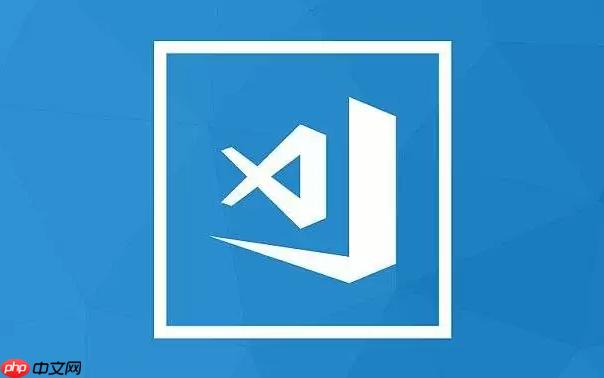
- 在項(xiàng)目根目錄新建 .vscode 文件夾(如果還沒有)
- 創(chuàng)建 settings.json 文件
- 添加你想要覆蓋的設(shè)置項(xiàng),比如:
{ "editor.tabSize": 2, "editor.formatOnSave": true, "eslint.enable": true }
注意:這些設(shè)置會覆蓋全局用戶設(shè)置,但不會影響其他項(xiàng)目。
2. 利用多根工作區(qū)配置管理多個項(xiàng)目
如果你經(jīng)常同時(shí)處理多個相關(guān)項(xiàng)目(比如前端+后端),可以使用“多根工作區(qū)”功能來統(tǒng)一管理。
怎么操作?
- 打開任意一個文件夾后,點(diǎn)擊菜單欄中的 文件 > 將文件夾添加到工作區(qū)
- 可以添加多個不同目錄作為工作區(qū)的一部分
- 最后通過 文件 > 保存工作區(qū)為… 保存為 .code-workspace 文件
好處:
- 每個工作區(qū)可擁有獨(dú)立的窗口布局、擴(kuò)展推薦、設(shè)置等
- 適合不同技術(shù)棧或開發(fā)流程的組合項(xiàng)目
3. 工作區(qū)推薦擴(kuò)展與快速上手提示
VSCode支持在工作區(qū)中指定推薦的擴(kuò)展列表,這對團(tuán)隊(duì)協(xié)作特別有用。
怎么配置?
在 .vscode/extensions.json 中加入:
{ "recommendations": ["dbaeumer.vscode-eslint", "octref.vetur"] }
這樣當(dāng)別人第一次打開你的工作區(qū)時(shí),VSCode會提示安裝這些推薦插件,幫助他們快速進(jìn)入開發(fā)狀態(tài)。
基本上就這些。改好工作區(qū)設(shè)置看似簡單,但在多人協(xié)作、跨項(xiàng)目切換時(shí)非常實(shí)用。關(guān)鍵在于理解哪些設(shè)置是全局生效,哪些是項(xiàng)目專用的,別搞混了就行。
.jpg)

















.png)
